ChaiNNer Universal Toolkit: Vollständiger Leitfaden für KI-Bildverarbeitung
Vollständiger Leitfaden zu ChaiNNer für KI-Bildverarbeitung. Lernen Sie Installation, knotenbasierte Workflows, Batch-Verarbeitung, Upscaling-Ketten, Formatkonvertierung und ComfyUI-Integration im Jahr 2025.
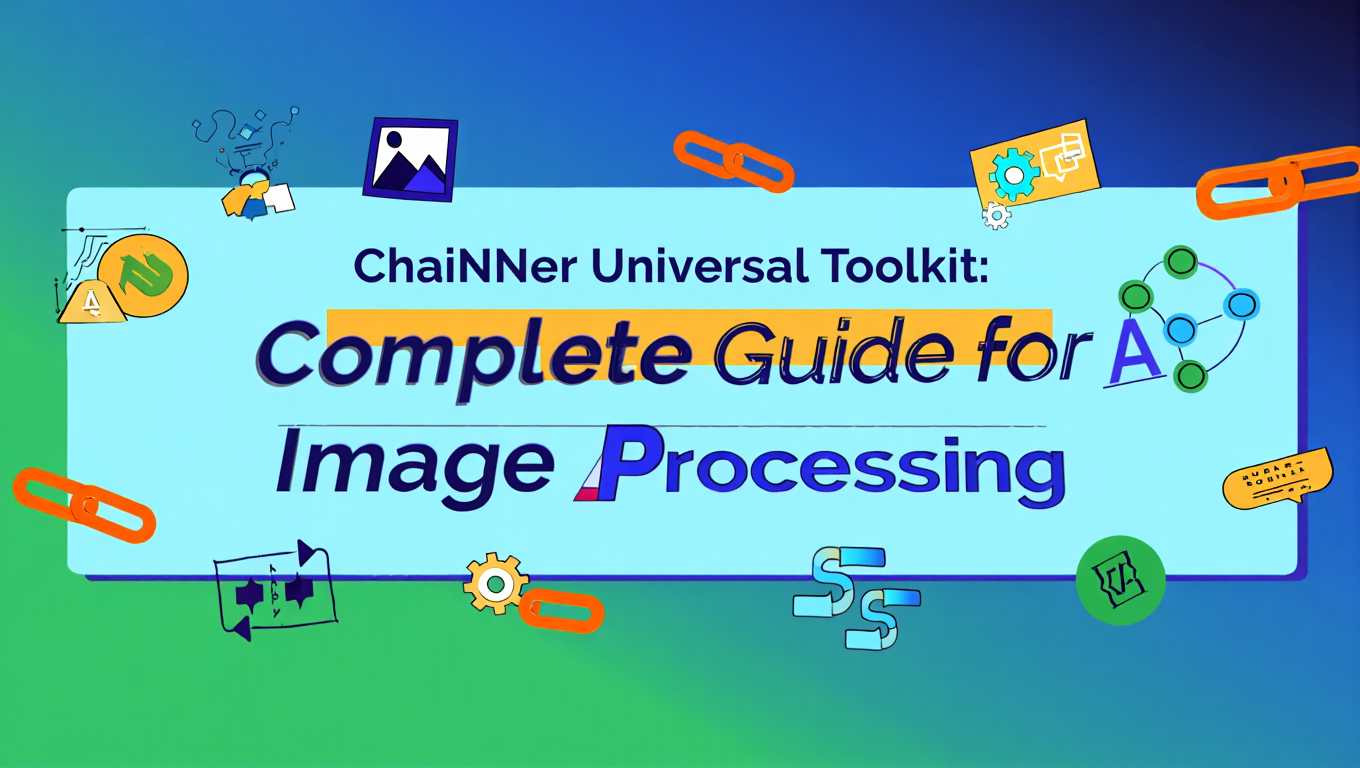
Ich habe 300 Bilder für ein Kundenprojekt generiert, und dann baten sie darum, alle auf 4K hochzuskalieren, in JPEG zu konvertieren, mit Wasserzeichen zu versehen und leicht zu schärfen. Ich begann, es manuell in Photoshop zu machen. Nach einer Stunde hatte ich 15 Bilder fertig und erkannte, dass ich in diesem Tempo 20 Stunden benötigen würde, um immer wieder dieselben Schaltflächen zu klicken.
Es musste einen besseren Weg geben. Ich fand ChaiNNer, verbrachte 2 Stunden damit, die Oberfläche zu lernen und einen Workflow zu erstellen, und ließ es dann über Nacht laufen. Ich wachte mit 300 perfekt verarbeiteten Bildern auf. Was mich Tage an langweiliger Arbeit gekostet hätte, war während meines Schlafs fertig.
Das Verständnis von ChaiNNer verwandelt Bildverarbeitung von einem Engpass in ein gelöstes Problem. Die anfängliche Lernkurve zahlt sich sofort aus, wenn Sie erkennen, dass Sie ganze Ordner mit Bildern über Nacht während des Schlafs verarbeiten können und dabei anspruchsvolle Operationen anwenden, die von Hand Wochen dauern würden.
- ChaiNNer ist ein kostenloses, quelloffenes knotenbasiertes Bildverarbeitungstool für Batch-Operationen, Upscaling, Formatkonvertierung und Automatisierung
- Knotenbasiertes Workflow-Design ähnlich wie ComfyUI ermöglicht komplexe mehrstufige Verarbeitungsketten, die wiederverwendbar und teilbar sind
- Eingebaute Unterstützung für mehrere KI-Upscaling-Modelle (ESRGAN, RealESRGAN, SwinIR) mit der Möglichkeit, Modelle für maximale Qualität zu verketten
- Batch-Verarbeitungsfähigkeiten handhaben Tausende von Bildern automatisch mit Ordner-Iteration und bedingter Logik
- Integriert sich mit ComfyUI-Workflows für nahtlose Vor- und Nachverarbeitungsautomatisierung
Schnelle Antwort: ChaiNNer ist eine kostenlose, plattformübergreifende knotenbasierte Bildverarbeitungsanwendung, die bei Batch-Operationen wie Upscaling, Formatkonvertierung, Farbkorrektur und Automatisierung hervorragend ist. Installieren Sie es von GitHub, erstellen Sie Verarbeitungs-Workflows durch visuelles Verbinden von Knoten (ähnlich wie ComfyUI), laden Sie KI-Upscaling-Modelle wie RealESRGAN oder ESRGAN, richten Sie Batch-Verarbeitung mit Ordner-Iterator-Knoten ein und führen Sie Workflows auf Hunderten oder Tausenden von Bildern automatisch aus. Es ist ideal für die Nachbearbeitung von KI-generierten Bildern, die Vorbereitung von Bildern für den Druck, die Massenkonvertierung von Formaten und die Automatisierung sich wiederholender Bildbearbeitungsaufgaben.
Was ist ChaiNNer und warum sollten Sie es verwenden?
ChaiNNer ist eine knotenbasierte Bildverarbeitungsanwendung, die Automatisierungsfähigkeiten auf Programmierebene zur Bildbearbeitung bringt, ohne tatsächliches Codieren zu erfordern. Wenn Sie ComfyUI verwendet haben, wird sich die knotenbasierte Oberfläche sofort vertraut anfühlen. Falls nicht, stellen Sie es sich vor als das Verbinden von Bausteinen, wobei jeder Block eine bestimmte Operation an Ihren Bildern durchführt.
Die Kernphilosophie:
ChaiNNer wurde erstellt, um ein grundlegendes Problem in KI-Bild-Workflows zu lösen. Sie generieren Hunderte von Bildern, die alle ähnliche Verarbeitung benötigen - Upscaling, Schärfen, Formatkonvertierung, Wasserzeichen. Traditionelle Bildeditoren zwingen Sie, jedes Bild einzeln zu verarbeiten oder begrenzte Batch-Funktionen zu verwenden, die komplexe Operationen nicht gut handhaben.
ChaiNNer kehrt dieses Paradigma um. Sie entwerfen Ihren Verarbeitungs-Workflow einmal mit Knoten und wenden ihn dann auf so viele Bilder wie nötig mit vollständiger Automatisierung an. Der Workflow ist visuell und wiederverwendbar, was bedeutet, dass Sie effektive Verarbeitungsketten speichern und über verschiedene Projekte hinweg anwenden können.
Was macht es anders:
| Tool | Ansatz | Stärken | Einschränkungen | Am besten für |
|---|---|---|---|---|
| Photoshop-Aktionen | Aufgezeichnete Schritte | Vertraut für PS-Benutzer | Begrenzte Logik, Single-Threaded | Einfache wiederholende Aufgaben |
| ImageMagick | Befehlszeilen-Scripting | Mächtig, skriptbar | Steile Lernkurve | Programmierer |
| Bulk-Bildeditoren | GUI-Batch-Tools | Einfach zu bedienen | Begrenzte Operationen | Einfache Konvertierungen |
| ChaiNNer | Knotenbasierte Workflows | Visuell, mächtig, flexibel | Lernkurve | Komplexe Automatisierung |
Hauptfähigkeiten:
KI-Modell-Integration: ChaiNNer unterstützt nativ mehrere KI-Upscaling-Modelle, einschließlich ESRGAN-Varianten, RealESRGAN, SwinIR und andere. Laden Sie Modelle, wenden Sie sie auf Bilder an, verketten Sie mehrere Modelle für verbesserte Ergebnisse.
Batch-Verarbeitung: Verarbeiten Sie ganze Ordner mit Bildern mit Iterationslogik. Wenden Sie denselben Workflow auf 10 Bilder oder 10.000 Bilder mit gleicher Leichtigkeit an.
Formatkonvertierung: Konvertieren Sie zwischen Formaten (PNG, JPEG, WEBP, TIFF) mit voller Kontrolle über Qualitätseinstellungen, Komprimierung und Metadaten.
Bildmanipulation: Größe ändern, zuschneiden, drehen, spiegeln, Farben anpassen, Filter anwenden, schärfen, verwischen und Dutzende anderer Operationen durch visuelle Knoten.
Bedingte Logik: Fügen Sie If/Then-Logik in Workflows ein. Verarbeiten Sie Bilder unterschiedlich basierend auf ihren Abmessungen, Dateigröße oder anderen Eigenschaften.
Modell-Verkettung: Wenden Sie mehrere KI-Modelle nacheinander an. Upscalen Sie mit RealESRGAN, schärfen Sie dann mit SwinIR, passen Sie dann Farben an - alles in einem Workflow.
Wer profitiert am meisten:
KI-Bildgeneratoren, die Hunderte von Ausgaben produzieren, die konsistente Nachbearbeitung benötigen. Skalieren Sie alle Ihre Stable Diffusion-Ausgaben hoch, konvertieren Sie in bestimmte Formate, wenden Sie Schärfung an.
Fotografen mit großen Sammlungen, die Batch-Operationen über das hinaus benötigen, was Lightroom bietet. Komplexe mehrstufige Verarbeitung, die manuell Stunden dauern würde.
Content-Ersteller, die Bilder für verschiedene Plattformen vorbereiten. Größe für Instagram, Twitter, Website und Druck aus einer einzigen Quelle ändern, alles automatisiert.
ComfyUI-Power-User, die Generierung von Nachbearbeitung trennen möchten. Generieren Sie in ComfyUI, verarbeiten Sie in ChaiNNer und halten Sie Workflows modular und verwaltbar.
Digitale Archivare, die große Bildsammlungen konvertieren oder verarbeiten. Formatstandardisierung, Qualitätsverbesserung, Organisation.
Warum nicht einfach ComfyUI verwenden?
ComfyUI kann Bildverarbeitung durchführen, ist aber primär für Generierung konzipiert. ChaiNNer ist speziell für die Verarbeitung vorhandener Bilder gebaut und ist daher effizienter für Post-Generierungs-Workflows. Die Tool-Auswahl, Knotenbibliothek und Optimierung konzentrieren sich alle auf Verarbeitung statt Generierung.
Viele Benutzer führen beide aus - ComfyUI für Erstellung, ChaiNNer für Verarbeitung. Diese Trennung hält Workflows fokussiert und funktioniert oft besser, als zu versuchen, alles in einem Tool zu tun.
Für Benutzer, die mit KI-generierten Bildern arbeiten und professionelle Nachbearbeitung benötigen, füllt ChaiNNer eine kritische Lücke zwischen Generierung und endgültiger Ausgabe. Während Plattformen wie Apatero.com integrierte Nachbearbeitung innerhalb der Generierungsumgebung bieten, bietet ChaiNNer unbegrenzte Flexibilität für benutzerdefinierte Workflows.
Das Verständnis grundlegender Bildverarbeitungskonzepte hilft, ChaiNNers Fähigkeiten zu maximieren. Unser KI-Bild-Upscaling-Vergleich behandelt die Upscaling-Modelle, die ChaiNNer ausgiebig verwendet.
Wie installieren und richten Sie ChaiNNer ein?
Die Installation von ChaiNNer ist im Vergleich zu vielen KI-Tools unkompliziert, mit offiziellen Versionen für Windows, Mac und Linux. Der Prozess unterscheidet sich leicht je nach Plattform, folgt aber demselben Grundmuster.
Systemanforderungen:
| Komponente | Minimum | Empfohlen | Hinweise |
|---|---|---|---|
| OS | Windows 10, macOS 11, Ubuntu 20.04 | Neueste Versionen | Plattformübergreifend |
| RAM | 8GB | 16GB+ | Mehr für große Bilder |
| Speicher | 2GB | 10GB+ | Modelle benötigen Platz |
| GPU | Optional | NVIDIA mit CUDA | CPU funktioniert, aber langsamer |
| Python | Nicht erforderlich | Nicht erforderlich | Eigenständig |
Windows-Installation:
- Besuchen Sie die ChaiNNer GitHub-Releases-Seite unter github.com/chaiNNer-org/chaiNNer/releases
- Laden Sie das neueste Windows-Installationsprogramm herunter (ChaiNNer-win.exe)
- Führen Sie das Installationsprogramm aus und folgen Sie den Anweisungen
- ChaiNNer installiert sich mit allen enthaltenen Abhängigkeiten
- Starten Sie über das Startmenü oder die Desktop-Verknüpfung
Keine Python-Installation erforderlich - ChaiNNer bündelt alles Notwendige. Dies ist ein großer Vorteil gegenüber vielen KI-Tools, die eine komplexe Python-Umgebungseinrichtung erfordern.
macOS-Installation:
- Laden Sie ChaiNNer-mac.dmg von GitHub-Releases herunter
- Öffnen Sie die DMG-Datei
- Ziehen Sie ChaiNNer in den Ordner "Programme"
- Der erste Start erfordert Rechtsklick > Öffnen aufgrund von Sicherheitseinstellungen
- Gewähren Sie die erforderlichen Berechtigungen, wenn Sie dazu aufgefordert werden
Für Apple Silicon Macs (M1, M2, M3, M4) verwenden Sie die ARM-Version für bessere Leistung. Intel Macs verwenden die x86-Version.
Linux-Installation:
- Laden Sie ChaiNNer-linux.AppImage von den Releases herunter
- Machen Sie es ausführbar: chmod +x ChaiNNer-linux.AppImage
- Ausführen: ./ChaiNNer-linux.AppImage
- Installieren Sie Systemabhängigkeiten, falls aufgefordert (variiert je nach Distribution)
Das AppImage-Format bedeutet keine Installation erforderlich - einfach herunterladen und ausführen. Einige Distributionen erfordern möglicherweise die Installation von FUSE für AppImage-Unterstützung.
Erstkonfiguration:
Wenn Sie ChaiNNer zum ersten Mal öffnen, konfigurieren Sie diese Einstellungen:
Backend-Auswahl:
- PyTorch (NVIDIA GPUs): Am besten für KI-Modellverarbeitung
- NCNN (jede GPU einschließlich AMD/Intel): Breitere Kompatibilität
- ONNX (CPU oder GPU): Universal, aber manchmal langsamer
Wenn Sie eine NVIDIA GPU mit CUDA haben, wählen Sie PyTorch für beste Leistung. AMD- oder Intel-GPU-Benutzer sollten NCNN versuchen. Nur-CPU-Systeme können jedes Backend verwenden, sind aber langsamer.
GPU-Beschleunigung:
Navigieren Sie zu den Einstellungen (Zahnradsymbol) und konfigurieren Sie die GPU:
- Aktivieren Sie die GPU-Beschleunigung, wenn Sie kompatible Hardware haben
- Wählen Sie aus, welche GPU verwendet werden soll, wenn Sie mehrere haben
- Legen Sie ein VRAM-Limit fest, falls erforderlich (verhindert Abstürze auf Low-VRAM-Systemen)
Modell-Download-Speicherort:
ChaiNNer benötigt KI-Modelle, um Upscaling und andere Operationen durchzuführen:
- Erstellen Sie einen Ordner für Modelle (z. B. Documents/ChaiNNer-Models)
- Konfigurieren Sie ChaiNNer so, dass es in diesem Ordner sucht
- Laden Sie Modelle aus der Modelldatenbank herunter
Wesentliche Modelle zum Herunterladen:
Beginnen Sie mit diesen Modellen für gängige Aufgaben:
Für Foto-Upscaling:
- RealESRGAN_x4plus (Allzweck-4x-Upscaling)
- RealESR-general-x4v3 (Fotowiederherstellung)
Für KI-generierte Kunst:
- RealESRGAN_x4plus_anime_6B (Anime/Illustration)
- 4x-UltraSharp (scharfe Details für KI-Kunst)
Für Gesichter:
- GFPGAN (Gesichtswiederherstellung und -verbesserung)
- CodeFormer (alternativer Gesichts-Enhancer)
Laden Sie Modelle herunter von:
- OpenModelDB (models.chaiNNer.app)
- Offizielle Modell-Repositories auf GitHub
- Community-Sharing auf Reddit r/ChaiNNer
Modelle sind typischerweise .pth- oder .onnx-Dateien im Bereich von 10 MB bis 100 MB.
Modelle installieren:
- Modelldatei herunterladen
- In Ihren Modellordner platzieren
- In ChaiNNer den "Load Model"-Knoten verwenden
- Zur Modelldatei oder zum Ordner navigieren
- ChaiNNer erkennt kompatible Modelle automatisch
Oberflächen-Übersicht:
ChaiNNers Oberfläche hat mehrere Schlüsselbereiche:
Knotenmenü (linke Seite): Verfügbare Knoten nach Kategorie organisiert durchsuchen - Image, PyTorch, NCNN, Utility usw.
Workflow-Canvas (Mitte): Ziehen Sie Knoten hierher und verbinden Sie sie, um Workflows zu erstellen.
Knoteneigenschaften (rechte Seite): Konfigurieren Sie die Einstellungen des ausgewählten Knotens.
Menüleiste (oben): Dateioperationen, Einstellungen, Hilfe.
Erstellen Ihres ersten einfachen Workflows:
Lassen Sie uns einen grundlegenden Workflow erstellen, um die Oberfläche zu verstehen:
- Ziehen Sie den "Load Image"-Knoten aus der Image-Kategorie auf die Leinwand
- Ziehen Sie den "Save Image"-Knoten auf die Leinwand
- Verbinden Sie die Bildausgabe (rechte Seite von Load) mit der Bildeingabe (linke Seite von Save)
- Klicken Sie auf den Load Image-Knoten und navigieren Sie zu einem Testbild
- Klicken Sie auf den Save Image-Knoten und legen Sie den Ausgabepfad fest
- Klicken Sie auf Run (Play-Button), um den Workflow auszuführen
Dieser einfache Workflow lädt ein Bild und speichert es - noch nicht nützlich, demonstriert aber das grundlegende Knotenverbindungskonzept.
Fehlerbehebung bei Installationsproblemen:
ChaiNNer startet nicht:
- Überprüfen Sie, ob die Systemanforderungen erfüllt sind
- Aktualisieren Sie Grafiktreiber
- Versuchen Sie, als Administrator auszuführen (Windows)
- Überprüfen Sie Fehlerprotokolle in AppData/ChaiNNer (Windows) oder ~/Library/Application Support/ChaiNNer (Mac)
GPU nicht erkannt:
- Überprüfen Sie die CUDA-Installation (NVIDIA)
- Aktualisieren Sie GPU-Treiber
- Überprüfen Sie GPU-Kompatibilität mit ausgewähltem Backend
- Fallen Sie auf CPU zurück, wenn GPU-Probleme bestehen bleiben
Modelle werden nicht geladen:
- Überprüfen Sie, ob die Modelldatei nicht beschädigt ist (erneut herunterladen)
- Überprüfen Sie, ob die Dateierweiterung zum Backend passt (.pth für PyTorch, .onnx für ONNX)
- Stellen Sie sicher, dass das Modell mit dem ausgewählten Backend kompatibel ist
- Überprüfen Sie die ChaiNNer-Konsole auf Fehlermeldungen
Leistung ist sehr langsam:
- Aktivieren Sie GPU-Beschleunigung, falls verfügbar
- Reduzieren Sie die Batch-Größe für große Bilder
- Schließen Sie andere GPU-verwendende Anwendungen
- Erwägen Sie Verarbeitung mit niedrigerer Auflösung und dann Upscaling
Für Benutzer mit Erfahrung in ComfyUI wird sich die ChaiNNer-Oberfläche sofort vertraut anfühlen. Das knotenbasierte Paradigma ist nahezu identisch, obwohl Knotentypen und -zwecke unterschiedlich sind. Unser ComfyUI-Grundlagen-Leitfaden behandelt Knoten-Workflow-Konzepte, die sich direkt auf ChaiNNer übertragen lassen.
Während Apatero.com Bildverarbeitung intern ohne separate Tools handhabt, bietet das Verständnis von ChaiNNer leistungsstarke Nachbearbeitungsfähigkeiten für Bilder, die überall generiert werden, einschließlich heruntergeladener Ausgaben von Webplattformen.
Wie funktionieren knotenbasierte Workflows in ChaiNNer?
Knotenbasierte Workflows in ChaiNNer folgen ähnlichen Prinzipien wie ComfyUI, konzentrieren sich aber auf Verarbeitung statt Generierung. Das Verständnis des Knotensystems erschließt ChaiNNers volles Potenzial für die Erstellung ausgeklügelter, wiederverwendbarer Verarbeitungs-Pipelines.
Knoten-Anatomie:
Jeder ChaiNNer-Knoten hat drei Komponenten:
Eingänge (linke Seite): Daten, die in den Knoten fließen. Können Bilder, Zahlen, Text oder andere Datentypen sein. Erforderliche Eingänge zeigen einen farbigen Punkt, optionale Eingänge sind abgeblendet.
Der Knotenkörper: Enthält den Operationsnamen und konfigurierbare Parameter. Klicken Sie, um Einstellungen im Eigenschaftenpanel zu sehen.
Ausgänge (rechte Seite): Daten, die nach der Verarbeitung aus dem Knoten fließen. Verschiedene Datentypen haben verschiedene Farben zur einfachen Identifikation.
Datentyp-Farbcodierung:
| Farbe | Datentyp | Häufige Verwendung | Beispielknoten |
|---|---|---|---|
| Lila | Bild | Hauptbilddaten | Load Image, Upscale, Save |
| Blau | Zahl | Abmessungen, Einstellungen | Width, Height, Scale Factor |
| Grün | Text/String | Dateipfade, Namen | File Path, Text |
| Rot | Modell | KI-Modelle | Load Model, Model output |
| Gelb | Verzeichnis | Ordnerpfade | Folder Iterator |
| Orange | Array/Liste | Mehrere Werte | File list, number array |
Knoten verbinden:
Klicken und ziehen Sie von einem Ausgangspunkt zu einem Eingangspunkt, um Verbindungen zu erstellen. ChaiNNer erlaubt nur kompatible Typverbindungen - Sie können keine Bildausgabe mit einer Zahleneingabe verbinden.
Kompatible Verbindungen: Lila zu Lila (Bild zu Bild), Blau zu Blau (Zahl zu Zahl).
Auto-Konvertierung: Einige Knoten konvertieren Typen automatisch, wenn es sinnvoll ist - eine Zahl kann beispielsweise in eine Texteingabe eingespeist werden.
Ungültige Verbindungen: ChaiNNer verhindert inkompatible Verbindungen, sodass Sie nicht versehentlich defekte Workflows erstellen können.
Wesentliche Knotenkategorien:
Image-Kategorie:
Load Image: Start der meisten Workflows. Durchsucht und lädt eine einzelne Bilddatei.
Save Image: Ausgabe von Workflows. Speichert verarbeitetes Bild am angegebenen Ort mit Formatoptionen.
Load Images: Lädt mehrere Bilder auf einmal und gibt ein Bildarray aus.
Image File Iterator: Durchläuft alle Bilder in einem Ordner und verarbeitet jedes einzelne.
PyTorch / NCNN / ONNX-Kategorien:
Diese enthalten KI-Modelloperationen spezifisch für jedes Backend:
Load Model: Lädt eine KI-Modelldatei (.pth, .onnx usw.) zur Verwendung in der Verarbeitung.
Upscale Image: Wendet geladenes Modell an, um Bild hochzuskalieren oder zu verbessern.
Image Adjustment: Verschiedene KI-betriebene Anpassungen je nach Modell.
Utility-Kategorie:
Text: Erstellt Textwerte für Pfade, Dateinamen, Einstellungen.
Math: Führt Berechnungen durch - addiert, multipliziert, dividiert Zahlen.
If/Else: Bedingte Logik - macht verschiedene Dinge basierend auf Bedingungen.
Note: Fügt Kommentare zu Workflows zur Dokumentation hinzu.
Erstellen eines vollständigen Upscaling-Workflows:
Hier ist ein schrittweiser Workflow zum Hochskalieren von Bildern mit KI:
Schritt 1: Eingabe
- Fügen Sie den "Image File Iterator"-Knoten hinzu
- Setzen Sie ihn auf Ihren Eingabeordner mit Bildern zum Hochskalieren
- Dies durchläuft alle Bilder im Ordner
Schritt 2: KI-Modell laden
- Fügen Sie den "Load Model" (PyTorch)-Knoten hinzu
- Navigieren Sie zu Ihrer RealESRGAN_x4plus.pth-Datei
- Dies lädt das Upscaling-Modell in den Speicher
Schritt 3: Upscale
- Fügen Sie den "Upscale Image" (PyTorch)-Knoten hinzu
- Verbinden Sie die Image File Iterator-Ausgabe mit der Upscale Image-Eingabe
- Verbinden Sie die Load Model-Ausgabe mit der Upscale Image-Modelleingabe
- Konfigurieren Sie Einstellungen (Kachelgröße für VRAM-Verwaltung)
Schritt 4: Ausgabe
- Fügen Sie den "Save Image"-Knoten hinzu
- Verbinden Sie die Upscale Image-Ausgabe mit der Save Image-Eingabe
- Legen Sie das Ausgabeverzeichnis fest
- Konfigurieren Sie Format (PNG, JPEG) und Qualitätseinstellungen
Schritt 5: Ausführen
- Klicken Sie auf die Run-Schaltfläche
- ChaiNNer verarbeitet alle Bilder im Eingabeordner
- Hochskalierte Ergebnisse werden im Ausgabeordner gespeichert
- Fortschrittsbalken zeigt Abschlussstatus
Erweiterte Workflow-Muster:
Kettenverarbeitung:
Wenden Sie mehrere Operationen nacheinander an, indem Sie Knoten linear verbinden:
Load Image > Upscale 2x > Sharpen > Color Correct > Compress > Save Image
Jede Operation speist in die nächste und erstellt komplexe Verarbeitungs-Pipelines.
Parallelverarbeitung:
Verarbeiten Sie ein Bild gleichzeitig durch mehrere Pfade:
Load Image verzweigt sich zu:
- Pfad A: Upscaling für Druck
- Pfad B: Größenänderung für Web
- Pfad C: Thumbnail erstellen
Jeder Pfad speichert separat und erstellt mehrere Ausgaben aus einer Eingabe.
Bedingte Verarbeitung:
Verwenden Sie If/Else-Knoten, um Bilder basierend auf Eigenschaften unterschiedlich zu verarbeiten:
Load Image > Get Dimensions > If width > 2000px:
- True-Pfad: Downscaling dann speichern
- False-Pfad: Upscaling dann speichern
Dies handhabt gemischte Auflösungseingaben intelligent.
Iterative Verarbeitung:
Durchlaufen Sie Sammlungen mit Iterator-Knoten:
Folder Iterator > Für jedes Bild:
- Laden
- Verarbeiten
- Mit sequentieller Benennung speichern
Handhabt ganze Ordner automatisch.
Workflow-Optimierungstipps:
Kostenlose ComfyUI Workflows
Finden Sie kostenlose Open-Source ComfyUI-Workflows für Techniken in diesem Artikel. Open Source ist stark.
Unnötige Operationen minimieren: Jeder Knoten fügt Verarbeitungszeit hinzu. Ändern Sie nicht die Größe auf 4000px und dann zurück auf 2000px - berechnen Sie die endgültige Größe und ändern Sie die Größe einmal.
Batch wenn möglich: Bilder einzeln in einer Schleife zu laden ist langsamer als alle Bilder auf einmal mit dem Load Images-Knoten zu laden, wenn Sie mit kleineren Batches umgehen.
Kacheln für große Bilder: Verwenden Sie beim Hochskalieren sehr großer Bilder Kachelungsoptionen, um in Chunks zu verarbeiten, anstatt das gesamte Bild in VRAM zu laden.
Zwischenergebnisse cachen: Für Workflows, die Sie wiederholt mit unterschiedlichen Endschritten ausführen, speichern Sie Zwischenergebnisse, um eine Neuverarbeitung früher Phasen zu vermeiden.
Workflows speichern und teilen:
Workflows werden als .chn-Dateien gespeichert, die den Knotengraphen und die Einstellungen enthalten:
- File > Save Workflow
- Wählen Sie Speicherort und Dateinamen
- Teilen Sie .chn-Dateien mit anderen
- Laden Sie mit File > Open Workflow
Community-Workflows verfügbar auf:
- ChaiNNer Discord-Server
- Reddit r/ChaiNNer
- GitHub-Diskussionen
Häufige Workflow-Vorlagen:
Basis-Upscaling: Eingabeordner > Modell laden > Upscale > In Ausgabeordner speichern
Formatkonvertierung: Eingabeordner > Bilder iterieren > Format konvertieren > Qualität anpassen > Speichern
Wasserzeichen: Bilder laden > Wasserzeichen laden > Mischen/Überlagern > Speichern
Gesichtswiederherstellung: Eingabe > GFPGAN-Modell laden > Gesichter wiederherstellen > Upscale > Speichern
Druckvorbereitung: Eingabe > Auf 300 DPI hochskalieren > In CMYK konvertieren > Als TIFF speichern
Beginnen Sie mit Vorlagen, modifizieren Sie für Ihre spezifischen Bedürfnisse, speichern Sie benutzerdefinierte Versionen zur Wiederverwendung.
Workflows debuggen:
Knoten zeigt Fehler (roter Rand):
- Überprüfen Sie, ob Eingangsverbindungen korrekte Typen sind
- Überprüfen Sie, ob Dateipfade existieren
- Überprüfen Sie Modellkompatibilität
- Lesen Sie Fehlermeldung in der Konsole
Workflow läuft, produziert aber falsche Ausgabe:
- Überprüfen Sie Knotenparameter (Knoten anklicken, Einstellungen überprüfen)
- Überprüfen Sie, ob Verbindungen zu korrekten Eingängen gehen
- Testen Sie mit einem einzelnen Bild vor Batch-Verarbeitung
- Fügen Sie "Preview Image"-Knoten hinzu, um Zwischenergebnisse zu inspizieren
Langsame Leistung:
- Reduzieren Sie die Kachelgröße, wenn Sie gekachelte Verarbeitung verwenden
- Schließen Sie andere Anwendungen, die GPU verwenden
- Verarbeiten Sie in kleineren Batches
- Überprüfen Sie, ob CPU/GPU Engpass ist
Für Benutzer, die mit ComfyUI vertraut sind, übertragen sich viele Workflow-Design-Prinzipien direkt. Unser Leitfaden zum Beheben von unordentlichen ComfyUI-Workflows gilt gleichermaßen für die Organisation komplexer ChaiNNer-Workflows.
Was sind die Best Practices für die Batch-Verarbeitung von Tausenden von Bildern?
Batch-Verarbeitung ist, wo ChaiNNer wirklich glänzt - Workflows übernehmen, die Stunden oder Tage manueller Arbeit erfordern würden, und sie automatisieren, um unbeaufsichtigt zu laufen. Richtiges Setup gewährleistet Effizienz, Zuverlässigkeit und qualitativ hochwertige Ergebnisse im großen Maßstab.
Batch-Verarbeitungs-Setup-Strategie:
Bevor Sie Tausende von Bildern verarbeiten, optimieren Sie Ihren Workflow mit einem kleinen Test-Batch:
- Testen Sie mit 5-10 Bildern, die die Vielfalt Ihres vollständigen Datensatzes repräsentieren
- Überprüfen Sie die Ausgabequalität, ob sie den Anforderungen entspricht
- Überprüfen Sie die Verarbeitungsgeschwindigkeit und schätzen Sie die Gesamtzeit
- Bestätigen Sie, dass Dateibenennung und Organisation korrekt funktionieren
- Skalieren Sie auf vollständigen Batch, sobald Tests erfolgreich sind
Ordnerstruktur Best Practices:
Organisieren Sie Ihre Batch-Verarbeitung mit klarer Ordnerstruktur:
input-folder/ image001.png image002.png ...
output-folder/ (processed images go here)
models/ RealESRGAN_x4plus.pth other-models.pth
workflows/ upscale-workflow.chn format-convert.chn
Diese Trennung hält Eingaben sicher (ChaiNNer ändert Originale nicht), organisiert Ausgaben klar und zentralisiert Modelle und Workflows.
Verwendung von Image File Iterator:
Der Image File Iterator-Knoten ist das Arbeitspferd der Batch-Verarbeitung:
Konfigurationsoptionen:
Directory: Navigieren Sie zum Ordner mit zu verarbeitenden Bildern
File extension filter: Verarbeiten Sie nur bestimmte Typen (*.png, *.jpg usw.)
Recursive: Bilder in Unterordnern einschließen
Sort order: Alphabetisch, nach Datum, nach Größe, zufällig
Beispiel-Setup:
- Directory: C:/Projects/AI-Outputs/
- Filter: *.png
- Recursive: Aktiviert
- Sort: Alphabetisch
Dies verarbeitet alle PNG-Dateien im Ordner und in Unterordnern in alphabetischer Reihenfolge.
Fortschrittsverfolgung und Überwachung:
ChaiNNer bietet mehrere Möglichkeiten, die Batch-Verarbeitung zu überwachen:
Fortschrittsbalken: Zeigt aktuelles Bild / Gesamtbilder
Konsolenausgabe: Zeigt an, welche Datei gerade verarbeitet wird
Zeitschätzung: Schätzt verbleibende Verarbeitungszeit basierend auf Durchschnittsgeschwindigkeit
Vorschaufenster: Zeigt aktuell verarbeitetes Bild (kann Verarbeitung leicht verlangsamen)
Für sehr lange Batch-Jobs (1000+ Bilder) deaktivieren Sie die Vorschau, um die Geschwindigkeit zu maximieren.
Leistungsoptimierung:
| Optimierung | Auswirkung | Kompromiss | Wann zu verwenden |
|---|---|---|---|
| Vorschau deaktivieren | 5-10% schneller | Kann Fortschritt nicht visuell beobachten | Große Batches |
| Batch-Größe erhöhen | 10-20% schneller | Mehr VRAM-Nutzung | Wenn VRAM verfügbar |
| GPU-Beschleunigung verwenden | 300-500% schneller | Erfordert kompatible GPU | Immer, wenn möglich |
| Kachelverarbeitung | Ermöglicht große Bilder | Insgesamt langsamer | Bilder überschreiten VRAM |
| Ausgabequalität senken | 20-40% schneller | Reduzierte Qualität | Nur Entwürfe/Vorschauen |
VRAM-Verwaltung:
Beim Verarbeiten hochauflösender Bilder mit KI-Modellen wird VRAM zum limitierenden Faktor:
Symptome von VRAM-Problemen:
- Verarbeitung stürzt mitten im Batch ab
- "Out of memory"-Fehler
- System reagiert nicht mehr
- GPU-Treiber setzt zurück
Lösungen:
Gekachelte Verarbeitung aktivieren: Brechen Sie große Bilder in Kacheln, verarbeiten Sie separat, setzen Sie wieder zusammen. Langsamer, aber verwendet weniger VRAM.
Batch-Größe reduzieren: Verarbeiten Sie weniger Bilder gleichzeitig. Setzen Sie die Batch-Größe auf 1 für minimale VRAM-Nutzung.
Möchten Sie die Komplexität überspringen? Apatero liefert Ihnen sofort professionelle KI-Ergebnisse ohne technische Einrichtung.
Andere GPU-Anwendungen schließen: Geben Sie VRAM frei, indem Sie Spiele, andere KI-Tools, GPU-beschleunigte Browser schließen.
Stufen-Upscaling: Anstatt 1x auf 4x in einem Schritt zu gehen, machen Sie 1x auf 2x, dann 2x auf 4x in separaten Durchgängen.
Kleinere Modelle verwenden: Einige Upscaling-Modelle haben kompakte Versionen, die weniger VRAM benötigen.
Umgang mit gemischten Auflösungseingaben:
Bei der Batch-Verarbeitung von Bildern unterschiedlicher Größen und Auflösungen:
Option 1: Bedingte Verarbeitung Verwenden Sie Get Image Dimensions-Knoten mit If/Else:
- Wenn width < 1000px: 4x hochskalieren
- Wenn width 1000-2000px: 2x hochskalieren
- Wenn width > 2000px: Nicht hochskalieren, nur verbessern
Option 2: Zielauflösung Berechnen Sie Skalierungsfaktor, um Zielauflösung zu erreichen:
- Ziel: 4000px Breite
- Eingabe 500px: 8x skalieren
- Eingabe 1000px: 4x skalieren
- Eingabe 2000px: 2x skalieren
Verwenden Sie Math-Knoten, um dynamische Skalierungsfaktoren zu berechnen.
Option 3: Separate Batches Sortieren Sie Bilder nach Auflösung, verarbeiten Sie in separaten Batches mit geeigneten Einstellungen.
Dateibenennungsmuster:
Batch-Verarbeitung benötigt intelligente Ausgabebenennung:
Einfacher Suffix: original-name_upscaled.png
Beschreibende Benennung: original-name_4x_sharpened.png
Sequentielle Nummerierung: output_0001.png, output_0002.png
Originalnamen beibehalten: Gleichen Dateinamen in anderem Ausgabeordner beibehalten
ChaiNNers Dateinamen-Knoten unterstützen:
- Extrahieren des Originaldateinamens
- Hinzufügen von Präfixen/Suffixen
- Sequentielle Nummerierung
- Benutzerdefinierte Muster mit Variablen
Fehlerbehandlung bei Batch-Verarbeitung:
Batch-Verarbeitung schlägt elegant fehl, wenn einzelne Bilder Fehler verursachen:
ChaiNNer-Verhalten:
- Protokolliert Fehler für problematisches Bild
- Setzt Verarbeitung verbleibender Bilder fort
- Stürzt nicht den gesamten Batch ab
Nach Batch-Abschluss:
- Überprüfen Sie Konsolenprotokoll auf Fehler
- Identifizieren Sie, welche Bilder fehlgeschlagen sind
- Inspizieren und verarbeiten Sie Fehler manuell erneut
Häufige Fehler und Lösungen:
Beschädigte Bilddateien: Überspringen oder löschen, bei Möglichkeit erneut verarbeiten
Nicht unterstütztes Format: Zuerst Format konvertieren oder vom Batch ausschließen
Extrem große Dateien: Separat mit spezieller Handhabung verarbeiten
Speicherfehler: Batch-Größe reduzieren oder Kachelung aktivieren
Praxisnahe Batch-Verarbeitungsszenarien:
Szenario 1: 500 KI-generierte Bilder hochskalieren
- Eingabe: 500 PNG-Bilder bei 768x768
- Verarbeitung: 4x-Upscaling mit RealESRGAN
- Ausgabe: 3072x3072 PNG-Dateien
- Zeit: Ca. 2-4 Stunden je nach GPU
- Setup: Image File Iterator > Load Model > Upscale > Save
Szenario 2: Fotoarchiv in JPEG konvertieren
- Eingabe: 2000 TIFF-Dateien in verschiedenen Auflösungen
- Verarbeitung: In JPEG konvertieren, 90% Qualität
- Ausgabe: JPEG-Dateien mit Originalnamen
- Zeit: Ca. 30-60 Minuten
- Setup: Image File Iterator > Convert Format > Adjust Quality > Save
Szenario 3: Bilder für Web und Druck vorbereiten
- Eingabe: 100 hochauflösende Produktfotos
- Verarbeitung: Web-Version (1200px) und Druckversion (4000px) erstellen
- Ausgabe: Zwei Ordner mit verschiedenen Versionen
- Zeit: Ca. 15-30 Minuten
- Setup: Verzweigter Workflow mit zwei Speicherpfaden
Über-Nacht-Batch-Verarbeitung:
Für extrem große Batches über Nacht laufen lassen:
- Workflow tagsüber gründlich einrichten und testen
- Batch-Verarbeitung vor dem Schlafengehen starten
- Energieeinstellungen konfigurieren, um Schlaf zu verhindern
- Bildschirmschoner deaktivieren (GPU-intensiv, konkurriert um Ressourcen)
- Alle anderen Anwendungen schließen
- Verarbeitung starten
- Ergebnisse am Morgen überprüfen
Überwachung langer Batches:
- Geschätzte Abschlusszeit überprüfen
- So einrichten, dass während Abwesenheit verarbeitet wird
- Einige Benutzer verwenden Remote-Desktop, um Fortschritt vom Telefon zu überprüfen
Batch-Verarbeitungs-Checkliste:
- Workflow an 5-10 Beispielbildern testen
- Ausgabequalität erfüllt Anforderungen überprüfen
- Eingabeordner nur mit zu verarbeitenden Bildern organisieren
- Klaren Ausgabeordner einrichten (leer oder organisiert)
- Richtiges Dateibenennungsmuster konfigurieren
- GPU-Beschleunigung aktivieren, falls verfügbar
- Vorschau für große Batches deaktivieren (optional)
- Gesamtverarbeitungszeit schätzen
- Ausreichenden Festplattenspeicher für Ausgaben sicherstellen
- Konkurrierende Anwendungen schließen
- Energieeinstellungen konfigurieren (kein Schlaf für lange Batches)
- Batch starten und erste Bilder überwachen
- Nach Abschluss zurückkehren, um Ergebnisse zu überprüfen
Für Benutzer, die KI-generierte Bilder von ComfyUI oder anderen Tools verarbeiten, bietet Batch-Verarbeitung in ChaiNNer professionelle Nachbearbeitung im großen Maßstab. Während Apatero.com integrierte Batch-Verarbeitung innerhalb der Generierungsumgebung bietet, macht ChaiNNers Flexibilität es ideal für die Verarbeitung von Bildern aus mehreren Quellen oder die Anwendung komplexer benutzerdefinierter Operationen.
Wie erstellen Sie fortgeschrittene Upscaling-Ketten für maximale Qualität?
ChaiNNers Fähigkeit, mehrere KI-Modelle nacheinander zu verketten, ermöglicht Upscaling-Qualität, die über das hinausgeht, was jedes einzelne Modell allein erreicht. Zu verstehen, wie man Modelle strategisch kombiniert, erzeugt professionelle Ergebnisse.
Das Modellverkettungskonzept:
Anstatt ein Upscaling-Modell anzuwenden und fertig zu sein, wendet Verkettung mehrere Modelle nacheinander an, wobei jedes Modell verschiedene Aspekte der Qualität adressiert:
Modell 1: Erhöht Auflösung 2x, bewahrt Struktur Modell 2: Verbessert Details und Schärfe Modell 3: Reduziert Artefakte und Rauschen Modell 4: Abschließender Qualitätsdurchgang
Die Ausgabe jedes Modells wird zur Eingabe des nächsten Modells und verfeinert das Bild progressiv.
Warum Verkettung besser funktioniert:
Single-Modell-Upscaling steht oft vor Kompromissen:
- Modelle, die gut darin sind, Details zu bewahren, können Artefakte einführen
- Modelle, die Rauschen reduzieren, können Details übermäßig glätten
- Hohe Upscaling-Verhältnisse (4x, 8x) können feine Informationen verlieren
Verkettung ermöglicht es Ihnen, spezialisierte Modelle für spezifische Zwecke zu verwenden und ihre Stärken zu kombinieren, während Sie individuelle Schwächen minimieren.
Empfohlene Modellketten:
Für KI-generierte Kunstwerke:
| Schritt | Modell | Zweck | Skalierungsfaktor |
|---|---|---|---|
| 1 | 4x-UltraSharp | Initiales Upscaling, Detailbewahrung | 4x |
| 2 | 4x-AnimeSharp (wenn Anime) | Stilspezifische Verbesserung | 1x (keine Skalierung) |
| 3 | Sharpen-Filter | Klarheitsverbesserung | 1x |
| 4 | Leichte Rauschreduktion | Saubere endgültige Ausgabe | 1x |
Diese Kette nimmt ein 512x512 KI-Bild auf 2048x2048 mit außergewöhnlichen Details und Klarheit.
Für Fotografien:
| Schritt | Modell | Zweck | Skalierungsfaktor |
|---|---|---|---|
| 1 | RealESRGAN_x4plus | Allgemeines Foto-Upscaling | 4x |
| 2 | GFPGAN (wenn Gesichter vorhanden) | Gesichtswiederherstellung | 1x |
| 3 | RealESR-general-x4v3 | Fotowiederherstellungsdurchgang | 1x (Entrauschen) |
| 4 | Leichtes Schärfen | Abschließende Klarheit | 1x |
Für extremes Upscaling (8x oder mehr):
| Schritt | Modell | Zweck | Skalierungsfaktor |
|---|---|---|---|
| 1 | RealESRGAN_x4plus | Erstes 4x-Upscaling | 4x |
| 2 | Detail-Verfeinerung | Merkmale verbessern | 1x |
| 3 | RealESRGAN_x2plus | Zweites Upscaling auf insgesamt 8x | 2x |
| 4 | Artefaktreduktion | Aufräumen | 1x |
Extremes Upscaling in Stufen zu unterteilen produziert bessere Ergebnisse, als zu versuchen, 8x in einem Schritt zu springen.
Erstellen eines Upscaling-Ketten-Workflows:
Schritt 1: Modelle laden
Fügen Sie mehrere "Load Model"-Knoten hinzu, einen für jedes Modell in Ihrer Kette:
- Load Model-Knoten 1: RealESRGAN_x4plus.pth
- Load Model-Knoten 2: 4x-UltraSharp.pth
- Load Model-Knoten 3: SwinIR.pth
Schritt 2: Upscale-Knoten verketten
Treten Sie 115 anderen Kursteilnehmern bei
Erstellen Sie Ihren Ersten Ultra-Realistischen KI-Influencer in 51 Lektionen
Erstellen Sie ultra-realistische KI-Influencer mit lebensechten Hautdetails, professionellen Selfies und komplexen Szenen. Erhalten Sie zwei komplette Kurse in einem Paket. ComfyUI Foundation um die Technologie zu meistern, und Fanvue Creator Academy um zu lernen, wie Sie sich als KI-Creator vermarkten.
Fügen Sie "Upscale Image"-Knoten nacheinander hinzu:
- Upscale 1: Mit Modell 1 verbinden
- Upscale 2: Upscale 1-Ausgabe mit Eingabe verbinden, Modell 2 mit Modelleingabe verbinden
- Upscale 3: Upscale 2-Ausgabe mit Eingabe verbinden, Modell 3 mit Modelleingabe verbinden
Schritt 3: Zwischenverarbeitung
Zwischen Upscaling-Schritten Verbesserungs-Knoten hinzufügen:
- Sharpen
- Adjust Contrast
- Reduce Noise
- Color Correction
Schritt 4: Ausgabe
Verbinden Sie finales Upscaling/Verbesserung mit Save Image-Knoten.
Qualität und Verarbeitungszeit ausbalancieren:
Mehr Modelle bedeuten längere Verarbeitung:
| Kettenlänge | Verarbeitungszeit (relativ) | Qualitätsgewinn | Bester Anwendungsfall |
|---|---|---|---|
| 1 Modell | 1x (Basislinie) | Basislinie | Schnelle Vorschauen |
| 2 Modelle | 1.8x | Signifikant | Allgemeine Verwendung |
| 3 Modelle | 2.5x | Groß | Hochwertige Bedürfnisse |
| 4+ Modelle | 3.5x+ | Abnehmende Erträge | Kritische Projekte |
Für die meisten Anwendungsfälle bieten 2-3 Modellketten das beste Qualitäts-/Zeitverhältnis.
Modellspezifische Stärken:
Zu verstehen, was jedes Modell am besten kann, hilft Ihnen, effektive Ketten zu bauen:
RealESRGAN_x4plus:
- Stärke: Allzweck-Upscaling, gute Strukturbewahrung
- Schwäche: Kann überschärfen, gelegentliche Artefakte
- Beste Position: Zuerst in Kette für initiales Upscaling
4x-UltraSharp:
- Stärke: Ausgezeichnete Detail-Verbesserung, knackige Ergebnisse
- Schwäche: Kann leichte Artefakte bei einigen Inhalten einführen
- Beste Position: Zweitens in Kette nach initialem Upscaling
SwinIR:
- Stärke: Rauschreduktion, Artefakt-Bereinigung, glatte Ergebnisse
- Schwäche: Kann feine Details übermäßig glätten
- Beste Position: Spät in Kette zur Bereinigung
GFPGAN / CodeFormer:
- Stärke: Gesichtswiederherstellung und -verbesserung
- Schwäche: Betrifft nur Gesichter, kann bei künstlerischen Gesichtern unnatürlich aussehen
- Beste Position: Nach Upscaling, vor abschließender Verfeinerung
RealESR-general-x4v3:
- Stärke: Fotowiederherstellung, gut für alte/beschädigte Fotos
- Schwäche: Nicht ideal für bereits sauberen KI-generierten Inhalt
- Beste Position: Früh oder Mitte für Fotowiederherstellungsketten
Gesichtsspezifische Ketten:
Bilder mit Gesichtern profitieren von spezialisierten Ketten:
- Initiales Upscaling: RealESRGAN_x4plus für Gesamtbild
- Gesichtserkennung und Wiederherstellung: GFPGAN oder CodeFormer
- Wiederhergestellte Gesichter mischen: Mischstärke anpassen (0.5-0.8 normalerweise am besten)
- Abschließende Verbesserung: Leichtes Schärfen des gesamten Bildes
ChaiNNer kann Gesichter erkennen, sie separat mit gesichtsspezifischen Modellen verarbeiten und dann zurück in das Hauptbild mischen - was natürliche Ergebnisse erzeugt, bei denen Gesichter verbessert werden, ohne den Rest des Bildes zu beeinflussen.
Kachelung für große Bilder:
Beim Verketten mehrerer Upscalings können Zwischenschritte extrem große Bilder erstellen, die VRAM überschreiten:
Kachelungsstrategie:
- Aktivieren Sie Kachelung am ersten Upscale-Knoten (Kachelgröße 512-1024)
- Nachfolgende Knoten verarbeiten gekachelte Regionen
- ChaiNNer setzt nahtlos wieder zusammen
Kachelgrößenauswahl:
| Verfügbares VRAM | Empfohlene Kachelgröße | Hinweise |
|---|---|---|
| 4-6 GB | 256-512 | Konservativ |
| 6-8 GB | 512-768 | Ausgewogen |
| 8-12 GB | 768-1024 | Gute Leistung |
| 12+ GB | 1024-2048 | Maximale Geschwindigkeit |
Kleinere Kacheln verwenden weniger VRAM, verarbeiten aber aufgrund von Überlappung langsamer.
Qualität vs. Dateigröße Kompromisse:
Upscaling-Ketten produzieren große Ausgaben:
Original: 512x512 PNG = 500 KB Nach 4x-Upscaling: 2048x2048 PNG = 8-15 MB Nach Verbesserungskette: 2048x2048 PNG = 12-20 MB
Dateigröße verwalten:
- Verwenden Sie JPEG mit 90-95% Qualität für Web-Verwendung (reduziert auf 2-4 MB)
- Behalten Sie PNG für Druck oder weitere Bearbeitung
- Verwenden Sie WEBP-Format für beste Komprimierung bei Qualität (4-6 MB)
Ketten testen und vergleichen:
Bevor Sie große Batches verarbeiten, testen Sie Kettenwirksamkeit:
- Wählen Sie 5-10 repräsentative Bilder
- Verarbeiten Sie mit verschiedenen Kettenkonfigurationen
- Vergleichen Sie Ausgaben bei 100% Zoom
- Bewerten Sie Details, Artefakte, Gesamterscheinung
- Wählen Sie beste Kette für Batch-Verarbeitung
Häufige Kettenfehler zu vermeiden:
Überverarbeitung: Mehr Modelle bedeuten nicht immer besser. Nach 3-4 Modellen nehmen Qualitätsgewinne ab, während sich Artefakte ansammeln können.
Inkompatible Modelle: Einige Modelle funktionieren besser mit spezifischen Inhaltstypen. Anime-optimierte Modelle auf Fotos zu verwenden oder umgekehrt produziert schlechte Ergebnisse.
Falsche Reihenfolge: Verbesserung vor Upscaling verschwendet Verarbeitung. Immer zuerst hochskalieren, dann Details verbessern.
Artefakte ignorieren: Wenn frühe Kettenschritte Artefakte einführen, verstärken spätere Schritte sie normalerweise. Beheben Sie Artefaktquellen, versuchen Sie nicht nur, sie später zu bereinigen.
Extremes Schärfen: Mehrere Schärfungsdurchgänge erzeugen unnatürliches, überverarbeitetes Aussehen. Einmal schärfen, konservativ.
Für umfassenden Vergleich von Upscaling-Modellen und wann jedes zu verwenden ist, siehe unseren KI-Upscaling-Battle-Leitfaden. Modellcharakteristiken zu verstehen hilft Ihnen, Ketten zu bauen, die die Stärken jedes Modells nutzen.
Während Plattformen wie Apatero.com optimiertes Upscaling automatisch anwenden, geben ChaiNNers Verkettungsfähigkeiten fortgeschrittenen Benutzern ultimative Kontrolle über Qualität bei der Verarbeitung kritischer Bilder oder großer professioneller Projekte.
Wie integriert sich ChaiNNer mit ComfyUI-Workflows?
ChaiNNer und ComfyUI ergänzen sich perfekt - ComfyUI glänzt bei Generierung, ChaiNNer bei Verarbeitung. Sie zu integrieren schafft leistungsstarke End-to-End-Workflows von der Erstellung bis zur endgültigen Ausgabe.
Die Separation-of-Concerns-Philosophie:
ComfyUI handhabt:
- Bildgenerierung aus Prompts
- Stilanwendung
- Charakterkonsistenz
- Initiale Komposition
- Kreative Iteration
ChaiNNer handhabt:
- Batch-Upscaling von Ausgaben
- Formatkonvertierung
- Druckvorbereitung
- Konsistente Nachbearbeitung
- Automatisierung sich wiederholender Aufgaben
Diese Trennung hält Workflows fokussiert und funktioniert oft besser, als zu versuchen, alles in einem Tool zu tun.
Integrationsmethoden:
Methode 1: Ordnerbasierte Integration (Einfachste)
ComfyUI speichert Ausgaben in einem Ordner, ChaiNNer verarbeitet diesen Ordner:
- Konfigurieren Sie ComfyUI zum Speichern in spezifischem Ausgabeordner
- Generieren Sie Batch von Bildern in ComfyUI
- Richten Sie ChaiNNer Image File Iterator auf ComfyUI-Ausgabeordner
- Führen Sie ChaiNNer-Workflow aus, um alle generierten Bilder zu verarbeiten
- ChaiNNer speichert finale Ausgaben in separatem Ordner
Diese manuelle Übergabe funktioniert gut für gelegentliche Verarbeitung.
Methode 2: Ordnerüberwachungsautomatisierung
Richten Sie automatisierte Verarbeitung neuer Bilder ein:
- ComfyUI speichert in "generated"-Ordner
- ChaiNNer überwacht diesen Ordner (über externes Skript oder manuelle Ausführungen)
- Neue Bilder werden automatisch verarbeitet
- Ausgaben werden in "final"-Ordner verschoben
Erfordert etwas Skripting oder manuelle Workflow-Ausführung, wenn neue Bilder erscheinen.
Methode 3: API-Integration (Fortgeschritten)
Beide Tools bieten API-Zugriff für programmgesteuerte Steuerung:
- Skript löst ComfyUI-Generierung über API aus
- Skript wartet auf Abschluss
- Skript löst ChaiNNer-Verarbeitung über API aus
- Vollautomatisierte End-to-End-Pipeline
Dies erfordert Programmierkenntnisse, ermöglicht aber vollständige Automatisierung.
Praktische Workflow-Beispiele:
Workflow 1: Porträt-Batch generieren und hochskalieren
ComfyUI-Seite:
- Generieren Sie 20 Porträtvariationen mit Stable Diffusion
- Ausgabe bei 768x768 in "portraits-raw"-Ordner
- Verwenden Sie konsistente Stil- und Qualitätseinstellungen
ChaiNNer-Seite:
- Überwachen Sie "portraits-raw"-Ordner
- 4x hochskalieren mit RealESRGAN
- Gesichtswiederherstellung mit GFPGAN anwenden
- Leicht schärfen
- In "portraits-final" bei 3072x3072 speichern
Workflow 2: Produktmodellgenerierung und -vorbereitung
ComfyUI-Seite:
- Generieren Sie Produktvisualisierungen aus Prompts
- Ausgabe bei 1024x1024
- Mehrere Stilvariationen
ChaiNNer-Seite:
- Auf 4096x4096 für Druck hochskalieren
- In CMYK-Farbraum konvertieren
- 0.125" Beschnittzugabe hinzufügen
- Als TIFF für professionellen Druck speichern
Workflow 3: Social-Media-Asset-Erstellung
ComfyUI-Seite:
- Kreative Kunstwerke generieren
- Ausgabe bei 1024x1024
ChaiNNer-Seite:
- Verzweigte Verarbeitung:
- Instagram: Auf 1080x1080 skalieren, in sRGB JPEG konvertieren
- Twitter: Auf 1200x675 skalieren, Dateigröße optimieren
- Facebook: Auf 1200x630 skalieren, komprimieren
- Pinterest: Auf 1000x1500 skalieren, Qualität beibehalten
- Jede Plattform erhält korrekt dimensionierte, optimierte Version
Dateiorganisations-Best Practices:
Strukturieren Sie Ordner für klare Übergabe:
project-name/ 01-comfyui-output/ (raw generations) 02-chainner-processing/ (intermediate processing steps) 03-final-output/ (finished, deliverable images) chainner-workflows/ upscale-workflow.chn format-convert.chn comfyui-workflows/ generation-workflow.json
Diese Organisation macht klar, in welcher Phase sich jedes Bild befindet.
Metadaten- und Dateinamenbewahrung:
Bewahren Sie ComfyUI-Generierungsinformationen durch ChaiNNer-Verarbeitung:
ComfyUI-Dateiname: image_12345_seed42_cfg7.png
ChaiNNer-Verarbeitung:
- Originaldateinamen extrahieren
- Verarbeitungssuffix hinzufügen: image_12345_seed42_cfg7_upscaled_4x.png
- Generierungsparameter im Dateinamen bewahren
Dies erhält Rückverfolgbarkeit von Generierung bis endgültige Ausgabe.
Auflösungsplanung:
Planen Sie Auflösung zur Generierungszeit für optimale Ergebnisse:
Für Web-Verwendung:
- Bei 768x768 in ComfyUI generieren
- Auf 1536x1536 in ChaiNNer hochskalieren
- Für Web-Bereitstellung optimieren
Für Druck-Verwendung:
- Bei 1024x1024 in ComfyUI generieren
- Auf 4096x4096 in ChaiNNer hochskalieren (300 DPI bei 13.6 Zoll)
- In CMYK konvertieren und Beschnittzugabe hinzufügen
Für Social Media:
- Bei 1024x1024 in ComfyUI generieren
- Mehrere dimensionierte Versionen in ChaiNNer erstellen
- Formatspezifische Optimierung
Batch-Verarbeitung generierter Ausgaben:
Nachdem eine ComfyUI-Generierungssitzung 50-100 Bilder produziert hat:
- Beste Generierungen überprüfen und auswählen
- Ausgewählte Bilder in Verarbeitungsordner verschieben
- ChaiNNer-Batch-Workflow nur auf Auswahl ausführen
- Rohe Generierungen archivieren, verarbeitete Finale behalten
Diese selektive Verarbeitung spart Zeit und Speicher im Vergleich zur Verarbeitung jeder Generierung.
Qualitätskontroll-Integration:
ComfyUI-Qualitätskontrolle:
- Vorschau während Generierung
- Grundlegende Qualitätsfilterung
- Vielversprechende Ausgaben auswählen
ChaiNNer-Qualitätskontrolle:
- Upscaling zuerst an 2-3 Bildern testen
- Qualität vor Batch-Verarbeitung überprüfen
- Kette bei Bedarf anpassen
- Abschließende Qualitätsprüfung
Umgang mit verschiedenen Inhaltstypen:
Verschiedene ComfyUI-Ausgaben benötigen verschiedene ChaiNNer-Verarbeitung:
Porträts: Gesichtswiederherstellungskette Landschaften: Allgemeines Upscaling mit Detailverbesserung Anime/Illustration: Anime-spezifische Modelle Architektur: Scharfe Detailbewahrung Abstrakt: Allgemeine Verbesserung ohne Überverarbeitung
Erstellen Sie mehrere ChaiNNer-Workflow-Dateien für verschiedene Inhaltstypen, wenden Sie entsprechend basierend auf ComfyUI-Ausgabekategorie an.
Leistungsoptimierung über Tools hinweg:
VRAM-Verwaltung:
- Schließen Sie ComfyUI vor schwerer ChaiNNer-Batch-Verarbeitung
- Oder verwenden Sie separate GPU für jedes Tool, falls verfügbar
- Überwachen Sie Gesamt-VRAM-Nutzung, um Konflikte zu verhindern
Speicherverwaltung:
- Archivieren oder löschen Sie Zwischendateien automatisch
- Behalten Sie nur endgültig verarbeitete Ausgaben langfristig
- Komprimieren oder löschen Sie rohe Generierungen nach Verarbeitung
Verarbeitungsplanung:
- Tagsüber in ComfyUI generieren
- Über Nacht in ChaiNNer verarbeiten
- Mit fertigen, optimierten Ausgaben aufwachen
Für Benutzer, die umfassende KI-Bild-Workflows aufbauen, bietet die ComfyUI-ChaiNNer-Kombination professionelle End-to-End-Fähigkeiten. Während Apatero.com Generierung und Verarbeitung in einer einzigen Plattform integriert, ermöglicht das Verständnis dieser Tool-Integration leistungsstarke benutzerdefinierte Workflows für spezifische Bedürfnisse.
Zusätzliche Workflow-Integrationseinblicke in unserem ComfyUI-Automatisierungsleitfaden decken breitere Automatisierungsstrategien ab, die sich auf ChaiNNer-Integration erstrecken.
Häufig gestellte Fragen
Kann ChaiNNer ohne GPU ausgeführt werden oder ist NVIDIA CUDA erforderlich?
ChaiNNer funktioniert perfekt auf reinen CPU-Systemen, obwohl die Verarbeitung langsamer ist als mit GPU-Beschleunigung. Sie benötigen kein NVIDIA oder CUDA - das NCNN-Backend unterstützt AMD- und Intel-GPUs, und alle Backends funktionieren auf der CPU. Erwarten Sie, dass die CPU-Verarbeitung für KI-Operationen wie Upscaling 5-10x langsamer ist als GPU, aber für einfache Operationen wie Formatkonvertierung oder Größenänderung ist die CPU-Leistung akzeptabel. Wenn Sie eine GPU haben (AMD, Intel oder NVIDIA), aktivieren Sie GPU-Beschleunigung in den Einstellungen für signifikante Geschwindigkeitsverbesserungen.
Wie vergleicht sich ChaiNNer mit Photoshop-Aktionen für Batch-Verarbeitung?
ChaiNNer bietet mehr Flexibilität und Leistung als Photoshop-Aktionen aus mehreren Gründen. Aktionen zeichnen eine lineare Sequenz von Schritten auf und kämpfen mit bedingter Logik oder variablen Eingaben, während ChaiNNers knotenbasierter Ansatz Verzweigung, Bedingungen und komplexe Workflows unterstützt. ChaiNNer integriert nativ KI-Modelle (Upscaling, Gesichtswiederherstellung), die in Photoshop Drittanbieter-Plugins erfordern. ChaiNNer ist auch kostenlos und Open-Source im Vergleich zu Photoshops Abonnementkosten. Photoshop-Aktionen integrieren sich jedoch perfekt mit anderen Photoshop-Funktionen, daher könnten für Workflows, die stark Photoshop-spezifische Tools nutzen, Aktionen bequemer sein.
Kann ich ChaiNNer verwenden, um Videodateien zu verarbeiten, oder ist es nur für Bilder?
ChaiNNer unterstützt derzeit nur Standbilder, nicht direkt Videodateien. Sie können jedoch Video durch einen Workaround verarbeiten: Extrahieren Sie Videoframes als einzelne Bilder mit FFmpeg oder ähnlichen Tools, verarbeiten Sie alle Frames durch ChaiNNer (Upscaling, Verbesserung usw.), dann setzen Sie Frames mit FFmpeg wieder zu Video zusammen. Dies funktioniert, ist aber zeitaufwendig für lange Videos. Für Video-Upscaling sind dedizierte Tools wie Video2x oder Topaz Video AI effizienter, obwohl ChaiNNer ausgezeichnete Ergebnisse produziert, wenn Sie bereit sind, die Frame-Extraktion und Wiederherstellungsschritte zu handhaben.
Was ist die maximale Bildgröße, die ChaiNNer handhaben kann?
ChaiNNers maximale Bildgröße hängt von verfügbarem System-RAM und VRAM ab, nicht von harten Software-Limits. Für GPU-Verarbeitung ist VRAM typischerweise der Engpass - eine 8GB-GPU kann ungefähr 4000x4000 Bilder in einem Durchgang handhaben, größere Bilder erfordern Kachelung. Für CPU-Verarbeitung begrenzt System-RAM die Größe - 16GB RAM kann 8000x8000+ Bilder handhaben. Gekachelte Verarbeitung entfernt Größenlimits vollständig, indem große Bilder in Chunks aufgeteilt, separat verarbeitet und wieder zusammengesetzt werden. Für extrem große Bilder wie Gigapixel-Panoramen aktivieren Sie Kachelung und seien Sie geduldig - die Verarbeitung wird erfolgreich abgeschlossen, aber langsam.
Wie teile ich ChaiNNer-Workflows mit anderen oder lade Community-Workflows herunter?
ChaiNNer-Workflows werden als .chn-Dateien gespeichert, die den vollständigen Knotengraphen und Einstellungen enthalten. Workflows teilen durch: Als .chn-Datei exportieren (File > Save Workflow), Datei über Discord, Reddit, GitHub oder andere Plattformen teilen. Andere laden mit File > Open Workflow. Workflows enthalten jedoch keine KI-Modelle (zu groß), daher teilen Sie Anweisungen, welche Modelle benötigt werden und wo sie heruntergeladen werden können. Der ChaiNNer Discord-Server und Reddit r/ChaiNNer haben aktive Workflow-Sharing-Communities mit vorgefertigten Workflows für gängige Aufgaben.
Ist die ChaiNNer-Entwicklung noch aktiv oder ist sie aufgegeben?
ChaiNNer wird aktiv gewartet und regelmäßig aktualisiert. Das Entwicklungsteam veröffentlicht konsequent neue Versionen mit Fehlerbehebungen, neuen Knoten, Leistungsverbesserungen und Modellkompatibilitätsupdates. Überprüfen Sie das GitHub-Repository auf aktuelle Commits und Release-Historie - ab 2025 erhält das Projekt häufige Updates. Die Discord-Community ist aktiv mit Entwicklern, die auf Fragen und Probleme reagieren. Im Gegensatz zu einigen KI-Tools, die ihren Höhepunkt erreichen und abnehmen, wächst ChaiNNer weiter mit sich erweiternden Fähigkeiten und sich verbessernder Stabilität.
Kann ChaiNNer RAW-Fotoformate von Kameras handhaben?
ChaiNNer hat begrenzte RAW-Format-Unterstützung. Es kann einige RAW-Formate über zugrunde liegende Bibliotheken lesen, aber die Unterstützung ist inkonsistent über verschiedene Kamerahersteller und Modelle hinweg. Für zuverlässige RAW-Verarbeitung ist es besser, RAW zuerst in dedizierten RAW-Prozessoren wie Lightroom, Darktable oder RawTherapee in TIFF oder PNG zu konvertieren und dann die konvertierten Dateien in ChaiNNer zu verarbeiten. Diese Workflow-Trennung macht auch Sinn, weil RAW-Verarbeitung verschiedene Operationen (Weißabgleich, Belichtung, Farbgrading) umfasst als ChaiNNers Stärken (Upscaling, Verbesserung, Batch-Operationen).
Wie aktualisiere ich ChaiNNer, wenn neue Versionen veröffentlicht werden?
ChaiNNer hat keine automatischen Updates. Überprüfen Sie manuell auf neue Versionen, indem Sie die GitHub-Releases-Seite regelmäßig besuchen. Laden Sie das neueste Installationsprogramm für Ihre Plattform herunter und installieren Sie über die bestehende Version. Ihre Workflows (.chn-Dateien) und Modelle bleiben während Updates intakt - sie werden separat von der Anwendung gespeichert. Sichern Sie wichtige Workflows vor dem Update als Vorsichtsmaßnahme, obwohl Updates selten Workflow-Kompatibilität brechen. Abonnieren Sie das GitHub-Repository oder Discord-Ankündigungen, um über neue Versionen benachrichtigt zu werden.
Kann ChaiNNer Bilder für Web-Verwendung mit modernen Formaten wie WebP und AVIF optimieren?
Ja, ChaiNNer unterstützt moderne Webformate einschließlich WebP und AVIF neben traditionellen Formaten wie JPEG und PNG. Verwenden Sie den "Save Image"-Knoten und wählen Sie Format aus dem Dropdown, dann konfigurieren Sie Qualitätseinstellungen. WebP bietet typischerweise bessere Komprimierung als JPEG bei ähnlichen Qualitätsstufen, während AVIF noch bessere Komprimierung bietet, aber mit weniger verbreiteter Browser-Unterstützung. ChaiNNer kann ganze Ordner zu WebP oder AVIF mit Qualitätskontrolle im Batch konvertieren und ist ausgezeichnet für die Optimierung von Web-Bildbibliotheken. Kombinieren Sie mit Größenänderungs-Knoten, um perfekt optimierte Web-Assets zu erstellen.
Was ist der beste Weg, um Bilder aus mehreren Projekten mit unterschiedlichen Anforderungen zu verarbeiten?
Erstellen Sie separate Workflow-Dateien für verschiedene Projekttypen und organisieren Sie mit klarer Benennung. Zum Beispiel: portrait-upscale-4x.chn, product-print-prep.chn, social-media-optimize.chn usw. Speichern Sie Workflows in einem dedizierten Ordner mit Dokumentation darüber, was jeder macht. Wenn Sie ein neues Projekt starten, laden Sie den entsprechenden Workflow, richten Sie ihn auf den Eingabeordner des Projekts, passen Sie den Ausgabeort an und führen Sie aus. Sie können auch "Vorlagen"-Workflows erstellen, die Sie für spezifische Projekte modifizieren und die modifizierte Version mit dem Projektnamen speichern. Dieser Workflow-Bibliotheks-Ansatz spart Zeit und gewährleistet konsistente Verarbeitung über ähnliche Projekte hinweg.
Fazit: ChaiNNer für professionelle Bildverarbeitung meistern
ChaiNNer füllt eine kritische Lücke in KI-Bild-Workflows - den Raum zwischen Generierung und endgültiger Lieferung. Während Tools wie ComfyUI bei der Erstellung von Bildern hervorragend sind und Plattformen wie Photoshop komplexe manuelle Bearbeitung handhaben, besitzt ChaiNNer Batch-Verarbeitung, Automatisierung und systematische Nachbearbeitungsoperationen, die manuell langweilig oder unmöglich wären.
Das knotenbasierte Workflow-Paradigma macht komplexe Operationen visuell und zugänglich, ohne Programmierkenntnisse zu erfordern, während es dennoch die Leistung und Flexibilität bietet, die Programmierer schätzen würden. Sobald Sie Workflows für gängige Aufgaben erstellt und gespeichert haben, wird die Verarbeitung von Tausenden von Bildern so einfach wie das Auswählen eines Eingabeordners und Klicken auf Ausführen.
Ihr Lernpfad:
Beginnen Sie mit einfachen Workflows - Hochskalieren eines einzelnen Bildes, Konvertieren von Formaten, grundlegende Verbesserung. Bauen Sie Vertrautheit mit der Oberfläche, Knotenverbindungen und Datenfluss auf, bevor Sie komplexe Ketten oder bedingte Logik versuchen.
Gehen Sie zur Batch-Verarbeitung über, wenn Sie mit Einzel-Bild-Workflows vertraut werden. Der Sprung von der Verarbeitung eines Bildes zur Verarbeitung von Hunderten ist in ChaiNNer trivial, sobald Ihr Workflow richtig entworfen ist.
Erkunden Sie Modellverkettung, wenn Sie maximale Qualität benötigen. Zu verstehen, wie verschiedene KI-Modelle sich ergänzen und zu lernen, sie strategisch zu kombinieren, hebt Ihre Ergebnisse von gut auf professionelles Niveau.
Integrieren Sie in Ihren breiteren Workflow - ob das ComfyUI für Generierung, Photoshop für letzte Feinschliffe oder Web-Bereitstellungs-Pipelines ist. ChaiNNer funktioniert am besten als Teil eines umfassenden Toolkits statt als eigenständige Lösung.
Die Zeitinvestition:
Erwarten Sie, 2-4 Stunden damit zu verbringen, ChaiNNer-Grundlagen zu lernen, Ihre ersten funktionalen Workflows zu erstellen und Ihren ersten Batch erfolgreich zu verarbeiten. Diese anfängliche Investition zahlt sich sofort aus - Aufgaben, die manuell Stunden oder Tage dauern würden, werden in Minuten oder Stunden unbeaufsichtigt erledigt.
Wenn Sie eine Bibliothek von Workflows für gängige Aufgaben aufbauen, nähert sich die Verarbeitungszeit für Routineoperationen Null. Workflow laden, Eingabeordner auswählen, ausführen - fertig.
Praxisanwendungen:
Fotografen, die Hunderte von Hochzeitsfotos mit konsistenten Verbesserungen verarbeiten. Content-Ersteller, die Social-Media-Assets in mehreren Größen und Formaten generieren. Druckereien, die Kundendateien für die Produktion vorbereiten. KI-Künstler, die generierte Ausgaben für professionelle Lieferung nachbearbeiten. Digitale Archivare, die historische Bildsammlungen modernisieren und verbessern.
Jeder Anwendungsfall profitiert von ChaiNNers Kernstärke: Automatisierung sich wiederholender Bildoperationen, die Konsistenz und Präzision erfordern.
Nach vorne schauen:
Die ChaiNNer-Entwicklung setzt sich aktiv fort, wobei regelmäßig neue Modelle, Formate und Fähigkeiten hinzugefügt werden. Die Grundlagen, die Sie jetzt lernen - knotenbasiertes Denken, Workflow-Design, Modellauswahl - bleiben relevant, während sich das Tool weiterentwickelt.
Der breitere Trend zu knotenbasierten Tools für kreative Arbeit (ComfyUI für Generierung, ChaiNNer für Verarbeitung, Blender für 3D usw.) bedeutet, dass die Investition von Zeit in das Verständnis dieses Paradigmas sich über mehrere Tools und Domänen hinweg auszahlt.
Für Benutzer, die die Leistung automatisierter Batch-Verarbeitung ohne Verwaltung separater Tools wünschen, integrieren Plattformen wie Apatero.com diese Fähigkeiten in einheitliche Workflows. Für diejenigen, die maximale Flexibilität und Kontrolle über benutzerdefinierte Verarbeitungs-Pipelines benötigen, bietet ChaiNNer professionelle Fähigkeiten ohne Kosten außer Ihrer Zeitinvestition.
Meistern Sie ChaiNNers knotenbasierte Workflows und Modellverkettungstechniken, und Sie werden nie wieder der Aussicht gegenüberstehen, Hunderte oder Tausende von Bildern manuell zu verarbeiten. Das Langweilige wird automatisiert, das Zeitaufwendige wird sofort, und was früher unmöglich war, wird Routine.
Bereit, Ihren KI-Influencer zu Erstellen?
Treten Sie 115 Studenten bei, die ComfyUI und KI-Influencer-Marketing in unserem kompletten 51-Lektionen-Kurs meistern.
Verwandte Artikel

Die 10 häufigsten ComfyUI-Anfängerfehler und wie man sie 2025 behebt
Vermeide die 10 häufigsten ComfyUI-Fehler, die neue Nutzer frustrieren. Vollständiger Troubleshooting-Leitfaden mit Lösungen für VRAM-Fehler, Probleme beim Laden von Modellen...

25 ComfyUI-Tipps und -Tricks, die Profis 2025 nicht verraten wollen
Entdecken Sie 25 fortgeschrittene ComfyUI-Tipps, Workflow-Optimierungstechniken und professionelle Tricks, die Experten nutzen. Vollständiger Leitfaden zur CFG-Optimierung, Batch-Verarbeitung und Qualitätsverbesserung.

360 Anime-Drehung mit Anisora v3.2: Kompletter Charakter-Rotationsguide ComfyUI 2025
Meistern Sie 360-Grad-Anime-Charakter-Rotation mit Anisora v3.2 in ComfyUI. Lernen Sie Kamera-Orbit-Workflows, Multi-View-Konsistenz und professionelle Turnaround-Animationstechniken.
.png)